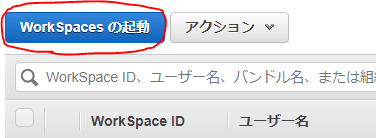はじめに
初回起動時は高速セットアップで作成することも可能です。
以下で説明する方法は、通常のWorkSpaceの起動について説明します。
起動方法
上記の図のWorkSpacesの起動ボタンを押します。
ディレクトリの選択
WorkSpaces を起動するディレクトリを選択します。ディレクトリには、ユーザーと WorkSpaces の両方が含まれます。]
ディレクトリには、既に作成してあるディレクトリが表示されるので、選択します。
設定項目の下記2点は有効にしておきます。
- セルフサービスアクセス許可の有効化
- Amazon WorkDocs の有効化
次のステップをクリックします。
ユーザーの特定
新規ユーザーを作成する場合は必要事項を記載し、ユーザーの作成をクリックします。

既存のユーザーから選択したい場合は、検索を実行し、追加したいユーザーを選択して、選択項目を追加を押してください。
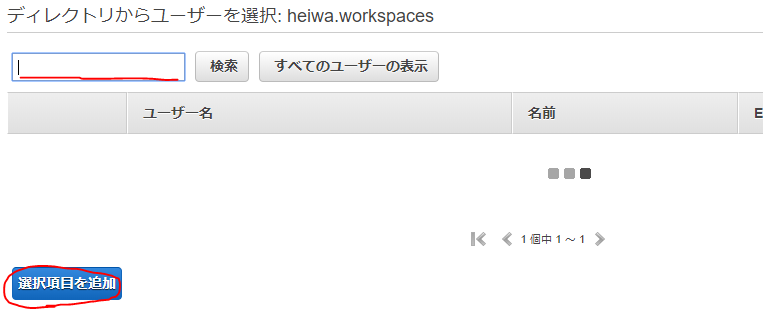
ユーザーの特定が完了したら、次のステップを選択してください。
バンドルの選択
起動したいバンドルを選択して、起動します。
目的がテストの場合は、無料利用枠の対象のマシンを選択すると、無料利用枠を利用できます。
WorkSpacesの設定
実行モード
AlwaysOnとAuto Stopがありますが、今回はAuto Stopを利用します。
暗号化
今回はテストなので、暗号化は行いません。
タグの管理
適宜タグを設定します。
WorkSpaces のレビューと起動
表示されている内容を確認して、WorkSpacesの起動をクリックします。
起動には20分ほど時間がかかる可能性があります。
届いたメールの手順に沿ってアクセスしてください。